- Ошибка 0x8007000e при обновлении функций в Windows 10
- Исправить ошибку 0x8007000e обновления Windows 10
- Методы решения ошибки 0x8007000e
- Как исправить ошибку 0x8007000e?
- №1: проверить целостность файлов ОС
- №2: ручная установка обновлений
- №3: убедитесь в достаточности памяти
- База знаний Try 2 Fix beta
- Ошибка Центра обновления 8007000E Windows 7 и Windows Server 2008R2
- Эти статьи будут Вам интересны
- Настройка редиректа 301 в файле .htaccess. Переадресация со старого домена на новый.
- Внутренняя ошибка компоненты 1С:Предприятие dbeng8.dll
- Установка компонентов для разработки ПО для Windows CE 6.0 (Visual Studio 2005 + Windows Embedded CE 6.0)
- База знаний «Try 2 Fix» Beta
- Устраняем ошибку обновления 8007000e в Windows 7
- Исправление ошибки обновления 8007000e
- Причина 1: Нехватка ресурсов
- Причина 2: Антивирус
- Причина 3: Интернет
- Причина 4: Вирусы
- Причина 5: Пиратская сборка Windows
- Заключение
- Ошибка 8007000e windows при установке обновлений
- Что обозначает ошибка?
- Решение
- Причины возникновения
- Как исправить?
- Установка пакетов вручную
- Удаление предыдущих обновлений
- Проверка и очистка системных файлов
Ошибка 0x8007000e при обновлении функций в Windows 10
Windows 10 множество ошибок при обновлении функций. Одной из таких ошибок, является ошибка 0x8007000e при обновлении. Этот код ошибки часто бывает при загрузки и установке обновления компонентов системы. Основной причиной этой ошибки является нехватка памяти, места на диске или проблемы в самом «Центре обновления Windows». Давайте разберем, что делать и как исправить код ошибки 0x8007000e в Windows 10.
Исправить ошибку 0x8007000e обновления Windows 10
Способ 1. В большинстве случаях эта ошибка возникает при нехватке памяти или нехватке места на диске. По этому, перезагрузите ПК, и попробуйте обновиться. Уберите все лишние программы, которые сжирают ОЗУ-память и освободите место на диске. Также удалите сторонний антивирус. Ниже пункты помогут вам.
Способ 2. Запустите средство устранение неполадок. Для этого откройте «Параметры» > «Обновление и безопасность» > «Устранение неполадок» > справа «Центр обновления Windows».
Способ 3. Откройте командную строку от имени администратора и выполните команды по очереди, дожидаясь окончание процесса после каждой:
- sfc /scannow
- chkdsk C: /f /r /x
Способ 4. Скачайте Media Update с официального сайта Microsoft и попробуйте обновить систему через него. Перейдите на сайт и нажмите «Обновить сейчас«.
Если ничего не помогло, то рекомендую обратится к этому руководству . Оно устраняет много ошибок связанных с обновлениями Windows 10.
Методы решения ошибки 0x8007000e
Из-за ошибки 0x8007000e не заканчивается обновление Windows. Это вызвано:
- повреждением системных файлов — сервис апдейта не может их заменить или модифицировать;
- недостаточностью ресурсов компьютера;
- внутренними сбоями сервиса обновления.
Есть несколько способов исправления проблемы.
Как исправить ошибку 0x8007000e?
№1: проверить целостность файлов ОС
Запустите запрос sfc /scannow в командной строке, открытой с правами администратора. При выполнении команды могут появляться сообщения о нахождении поврежденных файлов. Хорошо, если при этом такие файлы будут восстановлены. В ином случае создастся лог, где будет указано, какие файлы испорчены — их следует восстановить или заменить на оригинальные в ручном режиме. Если проверка sfc не обнаружит проблем — переходите к следующему способу.
№2: ручная установка обновлений
Скачайте и установите апдейт KB3050265. Еще попробуйте обновление KB3112343 .
№3: убедитесь в достаточности памяти
Иногда на проблемном ПК недостаточно места для обновлений. Проверьте, что на системном диске имеется от 5 гигабайт свободного пространства. Если апдейты грузятся не напрямую с серверов Microsoft, а из хранилища рабочей сети, то обратитесь к его администратору. Пусть он проверит, что на сервере выделено не менее 1 гигабайта оперативной памяти для нужд сервиса обновлений клиентских компьютеров. Это должно устранить ошибку 0x8007000e.
База знаний
Try 2 Fix beta
Ошибка Центра обновления 8007000E Windows 7 и Windows Server 2008R2
12 октября 2016 ВК Tw Fb
Ошибка 8007000E Центра обновления Windows (Windows Update), как ни странно, чаще всего встречается сразу же после чистой установки Windows 7 любой редакции . Не стоит паниковать: решение проблемы достаточно простое, достаточно иметь под рукой Интернет.
Всё дело в том, что некоторые сборки Windows 7 и Windows Server 2008R2 выходили с уже сломанным Центром обновления (ах, Windows). Решить эту проблему можно, скачав ОБНОВЛЕНИЕ для ЦЕНТРА ОБНОВЛЕНИЯ!
Нужное нам обновление называется KB3102810.
- Посетите страницу https://support.microsoft.com/ru-ru/kb/3102810
- На этой странице в разделе «Метод 2 Центр загрузки Майкрософт» выберите нужную Вам версию Windows и нужную разрядность.
- Загрузите на целевой ПК или ноутбук файл с расширением *.msu, например, для 32-разрядной Windows 7 файл будет называться Windows6.1-KB3102810-x86.msu.
- Двойным кликом откройте этот файл.
- Согласитесь на всё, что он Вам предлагает, дождитесь окончания установки.
- Перезагрузите Ваш ПК или ноутбук.
- Снова зайдите в Центр обновления Майкрософт и снова запустите поиск обновлений. Все пакеты обновлений должны успешно найтись.
Эти статьи будут Вам интересны
Настройка редиректа 301 в файле .htaccess. Переадресация со старого домена на новый.
31 октября 2018 ВК Tw Fb
Если по каким-либо причинам Ваш сайт необходимо перенести на новый домен, но при этом Вы не хотите терять тех, кто знает только старый адрес, Вам пригодится наша крошечная инструкция.
Внутренняя ошибка компоненты 1С:Предприятие dbeng8.dll
30 сентября 2016 ВК Tw Fb
Неоднократно наши клиенты обращались к нам с проблемой, обозначенной в заголовке этой статьи: пользователь входит в базу данных 1С:Предприятие и вместо своих документов и номенклатуры видит сообщение об ошибке «Внутренняя ошибка компоненты dbeng8.dll». Что же делать?
Установка компонентов для разработки ПО для Windows CE 6.0 (Visual Studio 2005 + Windows Embedded CE 6.0)
В статье рассказываем как развернуть среду разработки программного обеспечения для Windows CE 6.0. Ничего сложного, конечно же, нет, но за годы, прошедшие с момента релиза Microsoft Visual Studio 2005 и Windows Embedded CE 6.0, эти компоненты обросли наборами дополнений, которые тоже необходимы. И устанавливать их надо в определённой последовательности. В качестве ОС мы выбрали Windows XP Pro SP3, так как наши устанавливаемые пакеты разрабатывались под неё.
База знаний «Try 2 Fix» Beta
Все материалы свободны
к распространению с обязательным
указанием источника
Устраняем ошибку обновления 8007000e в Windows 7
Исправление ошибки обновления 8007000e
Данная ошибка возникает по разным причинам. Основные из них — нестабильное подключение к интернету, действие вирусов или антивирусных программ, а также пиратская сборка Windows. Есть и еще один фактор, влияющий на корректное обновление — повышенная нагрузка на систему.
Причина 1: Нехватка ресурсов
Разберем ситуацию: вы открыли «Центр обновления» и увидели вот такую картину:
Причиной ошибки могла послужить какая-нибудь программа, требующая много ресурсов, таких как оперативная память или процессорное время, работающая параллельно с апдейтом. Это могла быть игра, софт для видеомонтажа, графический редактор или даже браузер с большим количеством открытых вкладок. Попробуйте закрыть все приложения, еще раз запустить процесс обновления, нажав кнопку, указанную на скриншоте выше, и дождаться его окончания.
Причина 2: Антивирус
Антивирусные программы могут блокировать подключение системы к серверам обновлений, запрещать их загрузку или установку. Особенно активно они это делают на пиратских копиях Виндовс. Перед тем как приступать к операции апдейта, отключите антивирус.
Причина 3: Интернет
«Центр обновления», как и любая другая программа, работающая с подключением к интернету, отправляет запросы на определенные сервера, получает ответы и загружает соответствующие файлы. Если во время этого процесса произошел обрыв связи, то система выдаст ошибку. Проблемы могут наблюдаться и без дисконнектов из-за сбоев на стороне провайдера. Чаще всего это временное явление и нужно немного подождать или воспользоваться альтернативным вариантом, например, 3G модемом. Нелишним будет и проверить настройки сети в «винде».
Причина 4: Вирусы
Вредоносные программы, попав к нам на компьютер, могут значительно усложнить работу всех компонентов ОС. Если простые действия, описанные выше, не помогли исправить ситуацию, то стоит задуматься о наличии вредителей. Обнаружить и удалить их помогут специальные утилиты, бесплатно распространяемые разработчиками антивирусных программ. Есть и другие способы избавиться от вирусов.
Причина 5: Пиратская сборка Windows
Многих пользователей привлекают различные сборки «винды» из-за входящего в его состав софта. Обычно это диктуется банальной ленью или отсутствием времени на установку всех необходимых программ. Однако, не все знают, что некоторые «сборщики» могут не только добавить свои элементы в систему, но и удалить «родные» для облегчения дистрибутива или инсталлированной Windows. Иногда «под нож» идут различные службы, в том числе и «Центр обновления». Выход здесь только один: сменить дистрибутив. Это крайнее средство решения сегодняшней проблемы. Впрочем, можно попробовать восстановить или переустановить имеющуюся систему.
Заключение
Мы разобрали способы решения ошибки обновления с кодом 8007000e. Как видите, все они достаточно просты и возникают по вполне понятным причинам. Если такие сбои возникаю часто, стоит задуматься о замене дистрибутива Виндовс (если он нелицензионный), повысить безопасность ПК, установив антивирус, и всегда иметь под рукой альтернативное средство для подключения к интернету.
Ошибка 8007000e windows при установке обновлений
Здравствуйте, дорогие читатели.
Седьмая версия операционной системы от Microsoft считается одной из самых популярных от этого разработчика. Такого успеха им удалось достичь благодаря множеству особенностей, которых ранее не было. Кроме того, по сравнению с прошлыми версиями здесь значительно улучшена работоспособность. Но, как и в любом механизме, иногда могут возникать проблемы. Одной такой является 8007000e ошибка обновления Windows 7. Они считается несерьезной, так как дает системе дальше работать практически без изменений. Но вместе с тем, раз неполадка существует – ее нужно исправить. Как всегда, предусмотрено несколько вариантов решения.
Что обозначает ошибка?
Обычно этот код обозначает, что при установке обновлений было остановлено соединение с сетью Интернет. Кроме того, иногда может попросту произойти перегрузка центрального ядра или антивирус посчитал новые файлы ненадежными. На самом деле причин может быть много.
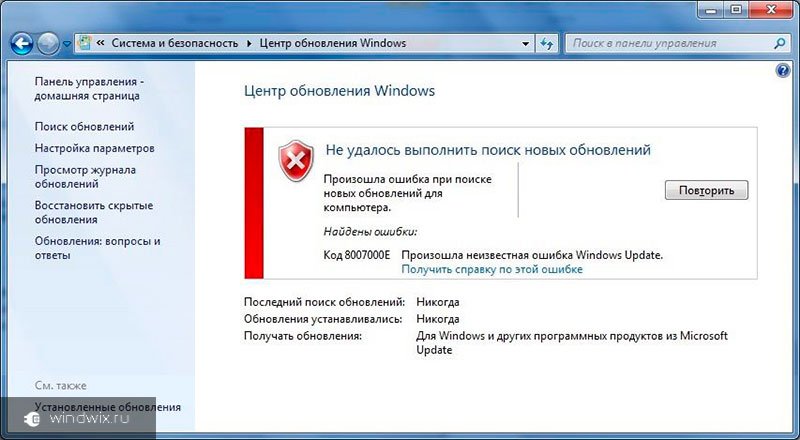
Если же неисправность возникает на чистой ОС, скорее всего целостность установочного образа была нарушена. Обычно это происходит в результате использования «пиратской версии», взятой из ненадежных источников. Решением станет приобретение лицензионного варианта ОС. Или же можно попросту найти «нормальный» источник в сети Интернете. Лучше всего использовать стандартные образы, в которых нет дополнительного программного обеспечения.
Решение
Первое, что нужно сделать, если появляется код ошибки 8007000e – попробовать вручную установить дополнения к системе. Для этого с официального сайта необходимо скачать обновление KB3102810. Если же данная процедура не помогла – отправляемся дальше.
Когда недуг появляется после обновления, решение проблемы заключается в удалении последних установленных пакетов. Для этого зайдите на главный диск, затем в папку «Windows», где будет «SoftwareDistribution». В ней нас интересует каталог «Download». Перезагрузите устройство. Все должно работать нормально.
Еще одним вариантом, как исправить ошибку, является проверка системных файлов на наличие ошибок. Для этого:
Заходим в «Выполнить» посредством «Win+R» и пишем «cmd».
Открывается «Командная строка», где нужно указать «sfc /scannow». Подтверждаем нажатием «Enter».

Запустится проверка, которая может указать на наличие определенных проблем в «Центре обновлений».
Существует несколько недугов системы, которые редко, но все же встречаются:
Некорректные сетевые настройки. Решением является очистка DNS кэша. Для этого в командной строке прописываем «ipconfig /flushdms». Теперь при поиске обновлений не должно возникать никаких проблем.
Также рекомендуем проверить файл «Hosts». В нем все должно быть введено правильно. Чтобы сверить, оригинальный код можно найти на официальном сайте корпорации Microsoft.
В некоторых случаях помогает откат системы на какое-то время назад – не менее недели. Для этого необходимо воспользоваться стандартным инструментом «Восстановление», который расположен в «Панели управления». Это поможет, если какие-то из последних обновлений были установлены некорректно.
В редких случаях решением станет переустановка ОС. Как это сделать, посмотрите по ссылке в этой статье.
Чтобы подобного не возникало, можно попросту отключить обновления. Для этого нет необходимости смотреть видео. Всю соответствующую информацию можно найти в этой статье.
Что ж, как видно, эта проблема не серьезная. И решить ее можно просто. Для этого существует несколько основных способов.
Надеюсь, вы нашли что-то полезное для себя. Подписывайтесь и рассказывайте о моем блоге друзьям.
Windows 7 на протяжении многих лет сохраняет лидерство в рейтинге популярных ОС и имеет поклонников по всему миру. Но несмотря на это система имеет множество изъянов, полностью искоренить которые у разработчиков не получается. Один из них – ошибка обновления Windows 7 с кодом 8007000e. Ниже мы подробно расскажем о способах устранения проблемы и восстановления работоспособности Центра обновления Windows.
Причины возникновения
Ошибка обновления Windows 7 (код 8007000e) возникает при попытке установить новые системные компоненты. Существует ряд причин, которые приводят к сбою процесса обновления:
- Отсутствие стабильного интернет-соединения. Если во время загрузки пакета ваша сеть несколько раз отключалась, это приводит к появлению ошибки. Дело в том, что данные загружаются с ресурсов Microsoft и при прерывании связи разрушается канал передачи данных. Повторно подключиться к серверу Центр обновления Windows не может, вследствие чего появляется сбой с кодом 8007000e.
- Перегрузка аппаратных ресурсов компьютера. Если процессор, оперативная память или жесткий диск имеют пиковую нагрузку в момент обновления системы, мощности может не хватить для стабильной работы Центра обновления Windows. Это вызывает появление ошибки.
Совет! Рекомендуем ознакомиться со статьей: «Исправляем ошибку 80244019 при обновлении Windows 7». - Работа антивируса. Если на вашем компьютере установлено стороннее антивирусное ПО, оно вполне может идентифицировать загружаемые файлы как потенциальную угрозу. И неважно, что это файлы Microsoft из официальных источников. У вашего антивируса другое мнение по этому вопросу.
- Пиратская или битая версия Windows. Использование нелицензионного ПО зачастую приводит к возникновению ошибок, 8007000e не исключение. Дело в том, что авторы сборок могут случайно удалить или повредить системные файлы, отвечающие за обновление. Если же вы уверены в подлинности ПО, стоит говорить о системных ошибках или «криво» установленных предыдущих обновлениях.
Как исправить?
Существует ряд простых способов обойти или решить проблему с установкой обновлений.
Установка пакетов вручную
Этот способ нужно проверить в первую очередь. Для этого:
- Скачайте обновление KB3102810 или KB3083324.
Внимание! На странице загрузки выберите нужные параметры (разрядность, язык, версию и т.д.). - Запустите загруженный файл и следуйте подсказкам мастера установки.
Для наглядности рекомендуется посмотреть видеоинструкцию по распаковке обновлений вручную:
Удаление предыдущих обновлений
Один из эффективных методов. Для этого:
- Перейдите по пути C:\Windows\SoftwareDistribution\, найдите и удалите папку Download.
Внимание! Перед удалением Download очистите ее содержимое! - Перезагрузите компьютер.
Проверка и очистка системных файлов
Данный метод проверяет целостность объектов Windows. Для этого:
- Перейдите в «Пуск» – «Все программы» – «Стандартные».
- Найдите «Командная строка» и с помощью ПКМ запустите от имени администратора.
- В окне командной строки введите sfc /scannow и нажмите Enter.
- Дождитесь окончания операции.
- Далее введите команду ipconfig /flushdns и также нажмите кнопку ввода.
- Попробуйте обновить систему стандартным способом.
Это все способы устранения ошибки обновления с кодом 8007000e, которые помогают в 90% случаев. Также можно откатить систему с помощью точки восстановления или полностью переустановить Windows. Удачи!


















